Analyser
Le noeud Analyser est capable de fournir une analyse en temps réel du signal dans le domaine fréquentiel et temporel. Le signal entrant n'est pas modifié par le noeud, et ressort à l'identique en sortie. Les données collectées peuvent être visualisées, coté Interface, à l'aide des widgets Spectrum (domaine fréquentiel) et Oscilloscope (domaine temporel). Pour créer un noeud Analyser, appuyez sur .
Entrée-Sortie
Panneau de configuration
- Temps de lissage
- Taille de FFT
Le champ Temps de lissage représente la valeur de pondération du spectre entre la fenêtre courante et la fenêtre précédente. Cette pondération permet d'obtenir des résultats plus fiables. Techniquement, le lissage se fait par l'intermédiaire d'une fenêtre de Blackman.
La valeur de Temps de lissage doit être comprise entre 0 et 1. Lorsque Temps de lissage vaut 0, aucune pondération n'est effectuée. La valeur par défaut est 0.8.
Taille de FFT:Le champ Taille de FFT représente la taille de la fenêtre d'échantillonnage qui est utilisée pour calculer la transformée de Fourier rapide (FFT) laquelle fournit les valeurs du spectre.
Les valeurs possibles de cet attribut sont: 32, 64, 128, 256, 512, 1024, 2048, 4096, 8192, 16384, et 32768. A défaut 2048.
Exemple
Ouvrir dans le PlaygroundDans cet exemple, nous souhaitons examiner, en temps réel, le spectre du signal en sortie du noeud Sine. L'analyse spectrale et temporelle est effectuée par le noeud Analyser.
Pour visualiser les résultats de la FFT (Fast Fourier Transform), vous devez associer le noeud Analyser avec le widget Spectrum. Et pour visualiser le signal dans le domaine temporelle, vous devez associer le noeud Analyser avec le widget Spectrum.
Dans l'onglet Engine, créez les noeuds suivants:
- Sine
- Analyser
- Destination
⚠️ Le signal émis par le noeud source est à 0 dB FS. Réduisez le volume de votre système audio afin de prévenir tout traumatisme sonore. Une fois le volume réduit, vous pouvez désactiver le mode sourdine du Playground.
Connectez les noeuds de la manière suivante:
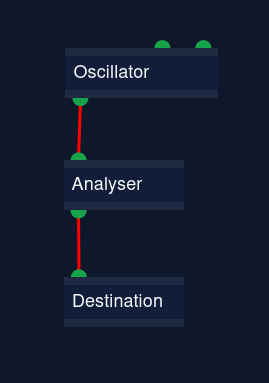
Dans l'onglet Interface, créez les widgets suivants:
- Oscilloscope
- Spectrum
Pour afficher le signal temporelle du noeud Sine dans le widget Oscilloscope, nous devons lui fournir une source. Dans le panneau configuration de l'Oscilloscope, sélectionnez le noeud Analyser comme source. Validez la configuration pour la rendre effective.
Pour afficher le spectre du noeud Sine dans le widget Spectrum, nous devons lui fournir une source. Dans le panneau configuration du widget Spectrum, sélectionnez le noeud Analyser comme source. Appliquez la nouvelle configuration en cliquant sur le bouton Valider.